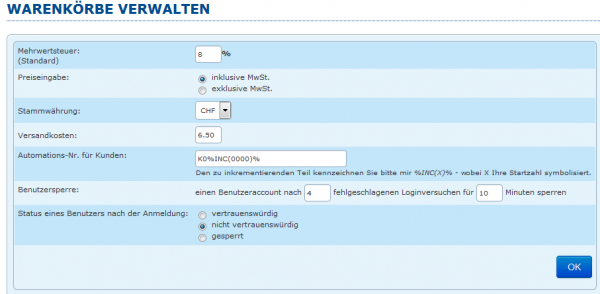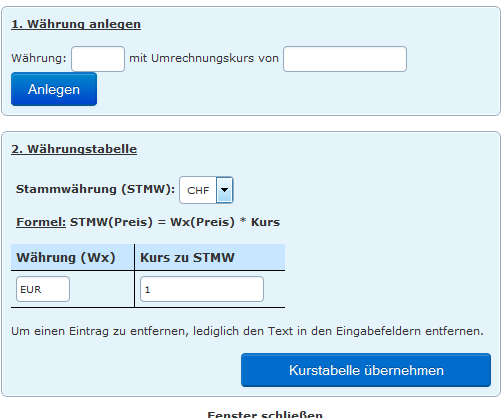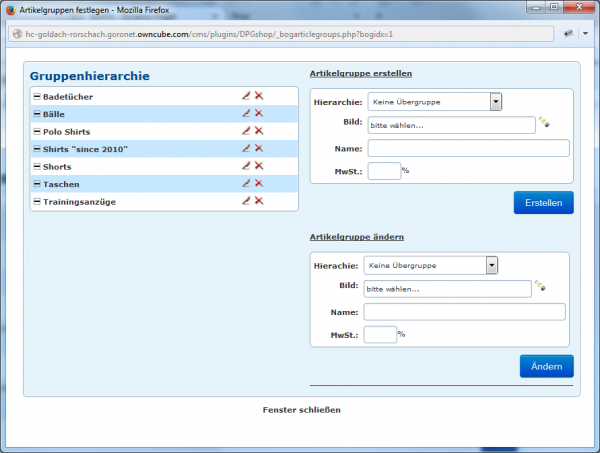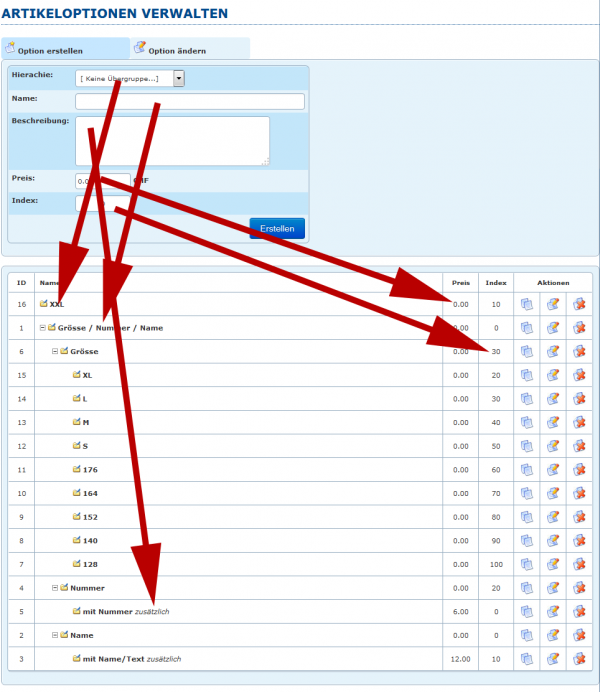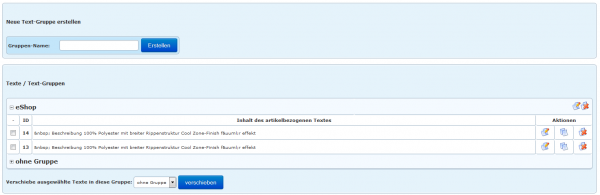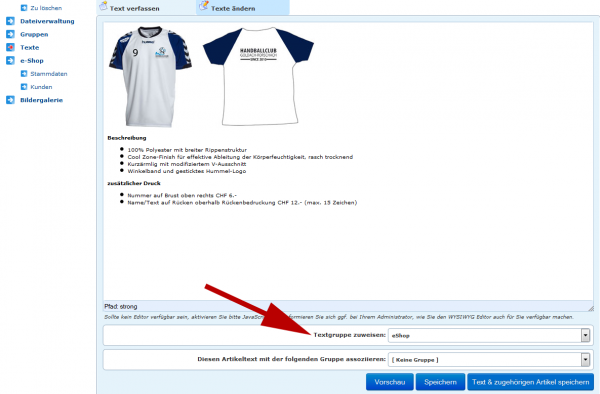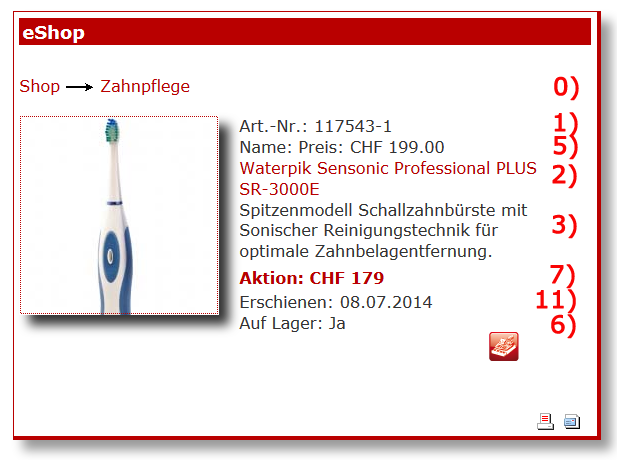E-Shop: Unterschied zwischen den Versionen
(→Warenkorbartikel erstellen) |
(→Warenkorbartikel erstellen) |
||
| Zeile 59: | Zeile 59: | ||
==Warenkorbartikel erstellen== | ==Warenkorbartikel erstellen== | ||
Nach dem Erstellen des Artikelinhaltes kann wieder zurück zu den Stammdaten gewechselt werden. | Nach dem Erstellen des Artikelinhaltes kann wieder zurück zu den Stammdaten gewechselt werden. | ||
| + | |||
[[Bild:shop-artikel_erfassen.png]] | [[Bild:shop-artikel_erfassen.png]] | ||
| + | |||
Die beste Erklärung liefern wohl die nachfolgenden Screenshots aus dem Frontend, wo auch wiederum die Nummern zu finden sind. | Die beste Erklärung liefern wohl die nachfolgenden Screenshots aus dem Frontend, wo auch wiederum die Nummern zu finden sind. | ||
| + | |||
Ansicht Gruppenliste: | Ansicht Gruppenliste: | ||
| + | |||
[[Bild:frontent_gruppenliste.png]] | [[Bild:frontent_gruppenliste.png]] | ||
| + | |||
Detailansicht: | Detailansicht: | ||
| + | |||
[[Bild:frontent_detail.png]] | [[Bild:frontent_detail.png]] | ||
| + | |||
Optionspaket: | Optionspaket: | ||
| + | |||
[[Bild:Artikeloptionen_Frontend.png]] | [[Bild:Artikeloptionen_Frontend.png]] | ||
Aktuelle Version vom 24. Juli 2014, 20:37 Uhr
Ursprünglicher Autor: Urs Gamper
Inhaltsverzeichnis
Einleitung
Im Zusammenhang mit Responsive-Design haben wir den alten eShop überarbeitet. Dieser Shop ermöglicht es auf einfachste Weise ein Warenkorbsystem mit Anbindung zu Paypal und CH-Postcard zu realisieren. Allerdings muss zur Postcard noch die Schnittstelle angepasst werden.
Der Shop ist folgendermassen aufgebaut:
- Gruppenansicht
- Listenansicht
- Detailansicht
Es ist aber möglich, dass innerhalb einer Gruppe auch weitere Untergruppen festgelegt werden können. Die Hierarchietiefe ist also frei wählbar.
Dieser Shop lässt keine unterschiedlichen Versandkosten zu, hat aber eine Optionsverwaltung für Grössen, Farben, Zusatzartikel mit oder ohne Preisen und auch eine Rabattierung nach Menge. Ebenso können unterschiedliche Währungen mit integriertem Währungsrechner festgelegt werden.
Mengenrabattabstufungen sowie gruppenspezifische MWST-Sätze sind ebenfalls möglich.
Je Produkt kann definiert werden, ob es am Lager vorhanden ist oder nicht.
Stamdaten – grundsätzliche Einstellungen
Versandkosten
Bei den Versandkosten kann ein grundsätzlicher Betrag eingegeben werden. Sollten unterschiedliche Versandkosten gewünscht sein, darf hier kein Betrag eingegeben werden. Dies sollte dann über die AGB's definiert werden. Allerdings hat dies dann den Nachteil, dass keine Kartenzahlungen möglich sind, weil dann die Versandkosten nicht erhoben sind.
Benutzersperre
Zur Sicherheit gibt es eine Benutzersperre, damit bösartige Manipulationen unterbunden werden können.
Benutzerstatus
Der Status "vertrauenswürdig" berechtigt Kunden, direkt gegen Rechnung bestellen zu können. "nicht vertrauenswürdig" berechtigt Kunden, gegen Vorauskasse oder Kreditkarte einen Kauf zu tätigen.
Währungstabelle anlegen
Über die Währungstabelle können individuell Währungen hinterlegt werden. Es ist möglich, im Shop eine Währung anzuzeigen, jedoch in einer anderen Währung abzurechnen. Standardmässig ist die Landeswährung voreingestellt.
Artikelgruppenverwaltung
Über "Zur Artikelgruppenverwaltung des Warenkorbes" können beliebig viele Gruppen mit Gruppenbildern in beliebiger Hierarchie angelegt werden. Ebenso kann je Gruppe ein MWST-Satz festgelegt werden.
Optionsverwaltung von Artikeln
Ob Grösse, Farbe oder Zusatzprodukte, mit den Optionen können kostenlose oder kostenpflichtige Ergänzungen erstellt werden. Wichtig ist dabei, dass erst einmal eine entsprechende Übergruppe und darin die Optionengruppen erstellt werden. Nachfolgend eine strukturierte Ansicht. Die Optionen können per Index sortiert und angezeigt werden.
Artikelinhalt erstellen
In der Hauptnavigation von dynpg gibt es den Navigationspunkt "Texte". In unserem Beispiel wurde eine Textgruppe "eShop" erstellt.
Nachfolgend können in dieser Gruppe Texte mit Artikelbilder und Bildvergrösserungen erstellt werden. Vor dem Speichern muss die oben erstellte Gruppe bei "Textgruppe zuweisen" ausgewählt werden.
Warenkorbartikel erstellen
Nach dem Erstellen des Artikelinhaltes kann wieder zurück zu den Stammdaten gewechselt werden.
Die beste Erklärung liefern wohl die nachfolgenden Screenshots aus dem Frontend, wo auch wiederum die Nummern zu finden sind.
Ansicht Gruppenliste:
Detailansicht:
Optionspaket: